Office 多版本共存
1 32位共存
假如已经安装了Office 2003(必定是32位的),那么安装 32位Office 2010 时会出现如下错误:

图1.1
解决办法:
1、将下述三个注册表项导出到文件2003A.reg、2003B.reg、2003C.reg
HKEY_LOCAL_MACHINE\SOFTWARE\Microsoft\Office
HKEY_CURRENT_USER\Software\Microsoft\Office
HKEY_LOCAL_MACHINE\SOFTWARE\Wow6432Node\Microsoft\Office
注意:32位操作系统下没有HKEY_LOCAL_MACHINE\SOFTWARE\Wow6432Node\Microsoft\Office,只有64位操作系统才有;
2、删除上述三个注册表项
注意:如果某些项删除不了,请修改权限(增加用户 Everyone,允许其完全控制,并传递该项设置到所有子项);
3、安装32位Office 2010
注意:默认的安装目录为C:\Program Files\Microsoft Office,为防止文件覆盖,请将其更改为C:\Program Files\Microsoft Office 2010
4、上述三个注册表项导出到文件2010A.reg、2010B.reg、2010C.reg;
5、依次导入2003A.reg、2003B.reg、2003C.reg、2010A.reg、2010B.reg、2010C.reg。
2 32位与64位共存
假如已经安装了Office 2003(必定是32位的),那么安装 64位Office 2010 时会出现如下错误:
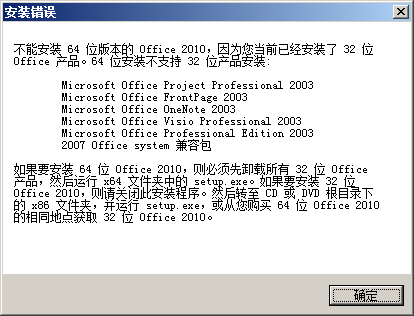
图1.2
解决办法:
1、将 HKEY_CLASSES_ROOT\Installer\Products 导出至文件Products.reg;
2、在 HKEY_CLASSES_ROOT\Installer\Products 里查找"Microsoft Office Project Professional 2003",然后删除该产品对应的项。如下图所示,请删除4080B30900063D11C8EF10054038389C这一项;
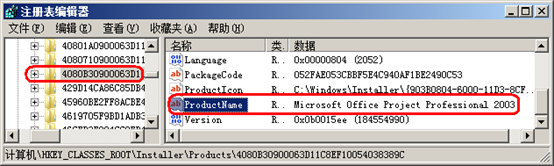
图1.3
3、按上一步操作,再删除"Microsoft Office FrontPage 2003"……
4、安装64位Office 2010。
注意:默认的安装目录为C:\Program Files\Microsoft Office,为防止文件覆盖,请将其更改为C:\Program Files\Microsoft Office 2010
5、导入Products.reg。
3 运行时互不干扰
假如安装了Office 2003、Office 2010,那么运行Word 2003 和 Word 2010时均会出现配置Office的界面。
解决方法:
以管理员身份运行如下DOS命令:
|
DOS 命令 |
说明 |
|
reg add HKCU\Software\Microsoft\Office\11.0\Word\Options /v NoReReg /t REG_DWORD /d 1 |
Office 2003 |
|
reg add HKCU\Software\Microsoft\Office\12.0\Word\Options /v NoReReg /t REG_DWORD /d 1 |
Office 2007 |
|
reg add HKCU\Software\Microsoft\Office\14.0\Word\Options /v NoReReg /t REG_DWORD /d 1 |
Office 2010 |
|
reg add HKCU\Software\Microsoft\Office\15.0\Word\Options /v NoReReg /t REG_DWORD /d 1 |
Office 2013 |
|
reg add HKCU\Software\Microsoft\Office\16.0\Word\Options /v NoReReg /t REG_DWORD /d 1 |
Office 2016 |
或者导入如下.reg文件
|
REGEDIT4 [HKEY_CURRENT_USER\Software\Microsoft\Office\11.0\Word\Options] "NoReReg"=dword:00000001 [HKEY_CURRENT_USER\Software\Microsoft\Office\12.0\Word\Options] "NoReReg"=dword:00000001 [HKEY_CURRENT_USER\Software\Microsoft\Office\14.0\Word\Options] "NoReReg"=dword:00000001 [HKEY_CURRENT_USER\Software\Microsoft\Office\15.0\Word\Options] "NoReReg"=dword:00000001 [HKEY_CURRENT_USER\Software\Microsoft\Office\16.0\Word\Options] "NoReReg"=dword:00000001 |
4 文件关联
文件"多版本并存.reg"的内容如下:导入它之后,即可使用 Word 2003或2007打开.doc文件
|
REGEDIT4 ;系统有多个版本的 Word 时,运行某个版本的 Word 会出现配置 Office 的界面 ;下面的设置使得配置界面不再出现 [HKEY_CURRENT_USER\Software\Microsoft\Office\11.0\Word\Options] "NoReReg"=dword:00000001 [HKEY_CURRENT_USER\Software\Microsoft\Office\12.0\Word\Options] "NoReReg"=dword:00000001 [HKEY_CURRENT_USER\Software\Microsoft\Office\14.0\Word\Options] "NoReReg"=dword:00000001 [HKEY_CURRENT_USER\Software\Microsoft\Office\15.0\Word\Options] "NoReReg"=dword:00000001 [HKEY_CURRENT_USER\Software\Microsoft\Office\16.0\Word\Options] "NoReReg"=dword:00000001 ;重新关联 .doc 文件。注意 DefaultIcon 及 Word 的安装目录 [-HKEY_CLASSES_ROOT\.doc] [-HKEY_CURRENT_USER\Software\Microsoft\Windows\CurrentVersion\Explorer\FileExts\.doc] [HKEY_CLASSES_ROOT\.doc] @="doc_file" [-HKEY_CLASSES_ROOT\doc_file] [HKEY_CLASSES_ROOT\doc_file] @="Microsoft Office Word 97 - 2003 文档" [HKEY_CLASSES_ROOT\doc_file\DefaultIcon] @="C:\\Windows\\Installer\\{90110804-6000-11D3-8CFE-0150048383C9}\\wordicon.exe,1" [HKEY_CLASSES_ROOT\doc_file\shell] @="2003" [HKEY_CLASSES_ROOT\doc_file\shell\2003] @="Office 2003" [HKEY_CLASSES_ROOT\doc_file\shell\2003\command] @="\"C:\\Program Files (x86)\\Microsoft Office\\OFFICE11\\WINWORD.EXE\" \"%1\"" [HKEY_CLASSES_ROOT\doc_file\shell\2007] @="Office 2007" [HKEY_CLASSES_ROOT\doc_file\shell\2007\command] @="\"C:\\Program Files (x86)\\Microsoft Office 2007\\Office12\\WINWORD.EXE\" \"%1\"" ;重新关联 .xls 文件。注意 DefaultIcon 及 Excel 的安装目录 [-HKEY_CLASSES_ROOT\.xls] [-HKEY_CURRENT_USER\Software\Microsoft\Windows\CurrentVersion\Explorer\FileExts\.xls] [HKEY_CLASSES_ROOT\.xls] @="xls_file" [-HKEY_CLASSES_ROOT\xls_file] [HKEY_CLASSES_ROOT\xls_file] @="Microsoft Office Excel 97 - 2003 工作表" [HKEY_CLASSES_ROOT\xls_file\DefaultIcon] @="C:\\Windows\\Installer\\{90110804-6000-11D3-8CFE-0150048383C9}\\xlicons.exe,3" [HKEY_CLASSES_ROOT\xls_file\shell] @="2003" [HKEY_CLASSES_ROOT\xls_file\shell\2003] @="Office 2003" [HKEY_CLASSES_ROOT\xls_file\shell\2003\command] @="\"C:\\Program Files (x86)\\Microsoft Office\\OFFICE11\\EXCEL.EXE\" \"%1\"" [HKEY_CLASSES_ROOT\xls_file\shell\2007] @="Office 2007" [HKEY_CLASSES_ROOT\xls_file\shell\2007\command] @="\"C:\\Program Files (x86)\\Microsoft Office 2007\\Office12\\EXCEL.EXE\" \"%1\"" ;重新关联 .ppt 文件。注意 DefaultIcon 及 PowerPoint 的安装目录 [-HKEY_CLASSES_ROOT\.ppt] [-HKEY_CURRENT_USER\Software\Microsoft\Windows\CurrentVersion\Explorer\FileExts\.ppt] [HKEY_CLASSES_ROOT\.ppt] @="ppt_file" [-HKEY_CLASSES_ROOT\ppt_file] [HKEY_CLASSES_ROOT\ppt_file] @="Microsoft Office PowerPoint 97 - 2003 演示文稿" [HKEY_CLASSES_ROOT\ppt_file\DefaultIcon] @="C:\\Windows\\Installer\\{90110804-6000-11D3-8CFE-0150048383C9}\\pptico.exe,1" [HKEY_CLASSES_ROOT\ppt_file\shell] @="2003" [HKEY_CLASSES_ROOT\ppt_file\shell\2003] @="Office 2003" [HKEY_CLASSES_ROOT\ppt_file\shell\2003\command] @="\"C:\\Program Files (x86)\\Microsoft Office\\OFFICE11\\POWERPNT.EXE\" \"%1\"" [HKEY_CLASSES_ROOT\ppt_file\shell\2007] @="Office 2007" [HKEY_CLASSES_ROOT\ppt_file\shell\2007\command] @="\"C:\\Program Files (x86)\\Microsoft Office 2007\\Office12\\POWERPNT.EXE\" \"%1\"" |
修改"打开方式"中的软件名称,请注意如下注册表项:
HKEY_CLASSES_ROOT\Local Settings\Software\Microsoft\Windows\Shell\MuiCache
HKEY_CURRENT_USER\Software\Classes\Local Settings\Software\Microsoft\Windows\Shell\MuiCache
5 MathType
假如已安装Office 2003、MathType,安装32位的Office 2007后如何调用MathType?
解决方法:将文件MathType Commands 6 For Word.dot从C:\Program Files (x86)\Microsoft Office\OFFICE11\STARTUP复制到C:\Program Files (x86)\Microsoft Office 2007\Office12\STARTUP
Office 多版本共存的更多相关文章
- APP多版本共存,服务端如何兼容?
做过APP产品的技术人员都知道,APP应用属于一种C/S架构的,所以在做多版本兼容,升级等处理则比较麻烦,不像web应用那么容易.下面将带大家分析几种常见的情况和应对方式: 小改动或者新加功能的 这种 ...
- Python多版本共存之pyenv
经常遇到这样的情况: 系统自带的Python是2.6,自己需要Python 2.7中的某些特性: 系统自带的Python是2.x,自己需要Python 3.x: 此时需要在系统中安装多个Python, ...
- Python - 多版本共存与虚拟独立环境
背景 利用pip直接在本地python环境安装包,基本上都安装到了site_package目录下面. 随着安装的包越来越多,依赖关系也就越来越复杂.不同的项目之间,依赖关系也会出现版本冲突的问题. 此 ...
- Linux下快速静态编译Qt以及Qt动态/静态版本共存
Qt下静态编译Qt,根据我的经验,如果按照Windows下那种直接拿官方sdk安装之后的文件来编译是行不通的,需要直接下载Qt的source包,目前诺基亚的源码叫做qt-everywhere-open ...
- Windows 下让 Python 多个版本共存(支持 pip)
转载自 http://blog.kgzx.net/index.php/archives/40/ 因为类库兼容性的关系,写实际项目时都是用 Python 2,但自己试验性的写点小东西还是喜欢用 Pyth ...
- C#读取excl(兼容office多种版本)
要求:导入excl引用了using System.Data.OleDb,需要安装一个office Microsoft.ACE.OLEDB.12.0 office7以上版本 Microsoft.Jet. ...
- 多个python版本共存
windows下多个python版本共存 了解python的人都知道python有2.x版本和3.x版本,而python3.x版本不向下兼容,但是根据具体的需要,有时候要2.x和3.x共存,pytho ...
- 周一01.3Python多版本共存&pip环境变量设置
python多版本共存 1.分别安装Python2.7(手动添加环境变量)与Python3.6 2.分别进入Py2与Py3文件夹中,复制python.exe,重命名为python2.exe和pytho ...
- [转]Windows下Python多版本共存
https://blog.csdn.net/dream_an/article/details/51248736 Windows下Python多版本共存 Python数据科学安装Numby,pandas ...
随机推荐
- CentOS安装solr 4.10.3
Solr是什么? Solr 是Apache下的一个顶级开源项目,采用Java开发,它是基于Lucene的全文搜索服务器.Solr提供了比Lucene更为丰富的查询语言,同时实现了可配置.可扩展,并对索 ...
- reactjs入门到实战(十)----one-first_app
index <!DOCTYPE html> <html> <head> <meta charset="utf-8"> <!-- ...
- Codeforces Round #370 (Div. 2) B
Description Memory is performing a walk on the two-dimensional plane, starting at the origin. He is ...
- python学习笔记五 模块下(基础篇)
shevle 模块 扩展pickle模块... 1.潜在的陷进 >>> import shelve>>> s = shelve.open("nb" ...
- linux(centos)下SVN服务器如何搭建
检测是否符合pptp的搭建环境的要求 使用下面的指令: 123 cat /dev/net/tun如果这条指令显示结果为下面的文本,则表明通过:cat: /dev/net/tun: File descr ...
- C#json 解析
Json样例一: string jsonText= {Code)\/)\/"}}} JObject jo = JObject.Parse(jsonText); string strCode= ...
- BZOJ 1449 球队收益(最小费用最大流)
题目链接:http://61.187.179.132/JudgeOnline/problem.php?id=1449 题意: 思路:首先,我们假设后面的M场比赛两方都是输的,即初始时的lose[i]再 ...
- L0/L1/L2范数的联系与区别
L0/L1/L2范数的联系与区别 标签(空格分隔): 机器学习 最近快被各大公司的笔试题淹没了,其中有一道题是从贝叶斯先验,优化等各个方面比较L0.L1.L2范数的联系与区别. L0范数 L0范数表示 ...
- 蒙特卡洛法计算定积分—Importance Sampling
如上图所示,计算区间[a b]上f(x)的积分即求曲线与X轴围成红色区域的面积.下面使用蒙特卡洛法计算区间[2 3]上的定积分:∫(x2+4*x*sin(x))dx # -*- coding: u ...
- emacs学习
(set-default-font "Consolas-14") // 设置字体及其大小 M-数字 命令 C-数字 命令
